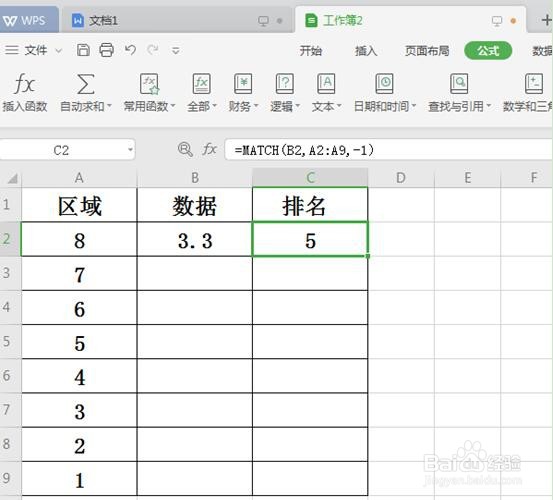1、点击工具栏中【公式】下的【常用函数】:
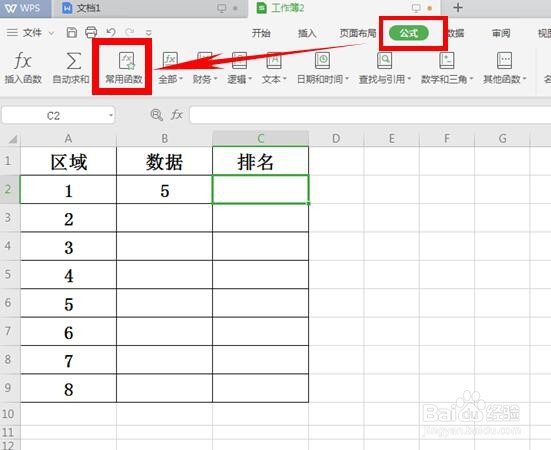
3、在查找函数下填写MATCH,查找出我们需要的函数,单击【确定】:

5、在查找值中点击B2,在查找区域选中A2:A9,匹配类型输入0,因为“0”在match函数中代表着精确查找。
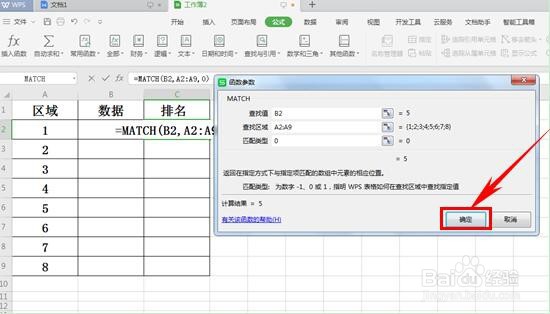
7、如上图是精确查找,那么如果我们想要非精姑百钠恁确查找呢,WPS表格中MATCH函数的查找类型有0,-1,1三种,0表示精确查找,-1表姨胀兽辱示大于查找,1表示小于查找。值得注意的是,运用大于查找时,区域的数值需要降序排列才能正确查找。我们来看小于查找时,步骤与之前一样,只需要把“0”更改为“1”:
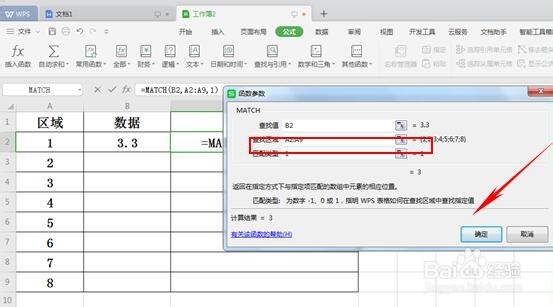
9、如果是运用大于排序,我们上面已经说过,区域内的数值需要降序排序,如下图,我们将匹配类型改为“-1”,单击确定。
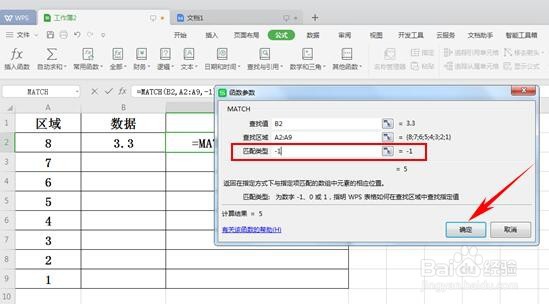
11、那么WPS表格中的MATCH函数你们学会了吗,赶紧试试吧~